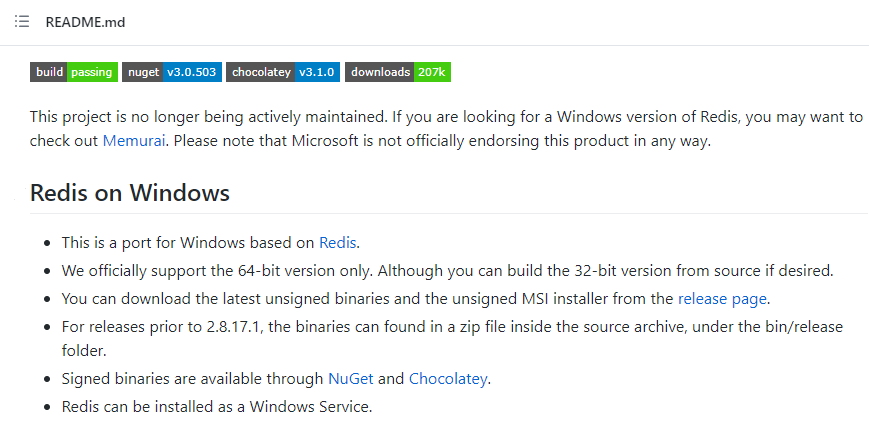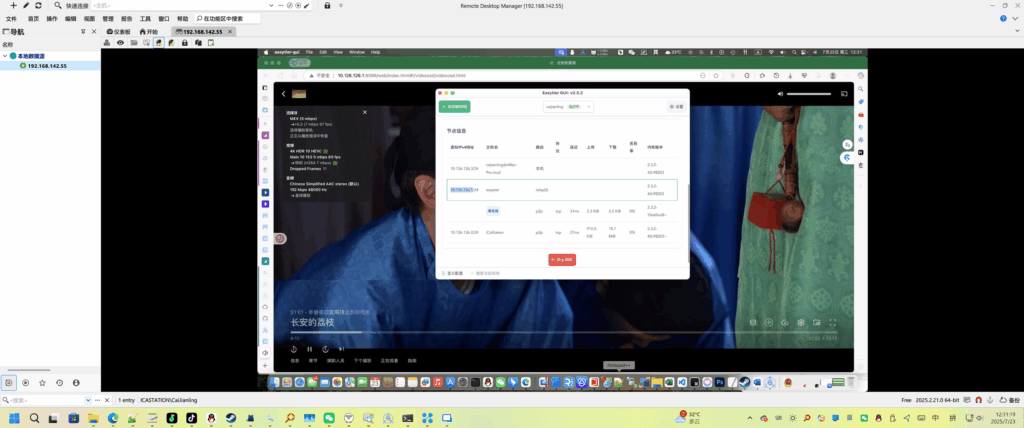本文最后更新于 132 天前,其中的信息可能已经有所发展或是发生改变。
AI 文章摘要
本文介绍了在MacOS上开启远程连接的详细步骤。首先,通过执行特定命令激活Remote Desktop“共享”功能,并设置访问权限。接着,设置共享选项,包括屏幕共享和远程登录。可选步骤中,介绍了如何使用内网穿透工具ngrok实现远程访问。最后,指导用户如何打开屏幕共享App并连接到远程设备,以及连接失败时的解决方案。...
1、激活代理:
(仅需要这一步)激活 Remote Desktop“共享”功能、启用所有用户的访问权限、重新启动 ARD 代理:
sudo /System/Library/CoreServices/RemoteManagement/ARDAgent.app/Contents/Resources/kickstart -activate -configure -access -on -restart -agent -privs -all执行后会添加当前登录用户授权

激活 Remote Desktop“共享”功能、启用“admin”用户的访问权限、授予“admin”用户完整权限、重新启动 ARD 代理和附加菜单:
sudo /System/Library/CoreServices/RemoteManagement/ARDAgent.app/Contents/Resources/kickstart -activate -configure -access -on -users admin -privs -all -restart -agent -menu注:-users 旗标应引用此系统用户的短名称。
激活 Remote Desktop“共享”功能、停用所有用户的访问权限:
sudo /System/Library/CoreServices/RemoteManagement/ARDAgent.app/Contents/Resources/kickstart -activate -configure -access -off如果只想停止 ARD 代理进程:
sudo /System/Library/CoreServices/RemoteManagement/ARDAgent.app/Contents/Resources/kickstart -agent -stop2、设置共享
(老OS)点击🍎 -> 系统偏好设置 -> 共享
选择 屏幕共享(ADR)和远程登录(SSH)
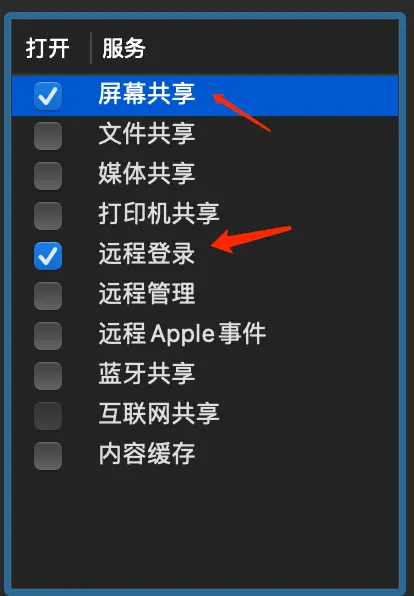
(新OS)点击🍎 -> 系统设置… -> 通用 -> 共享
打开 远程管理(ADR)和远程登录(SSH)
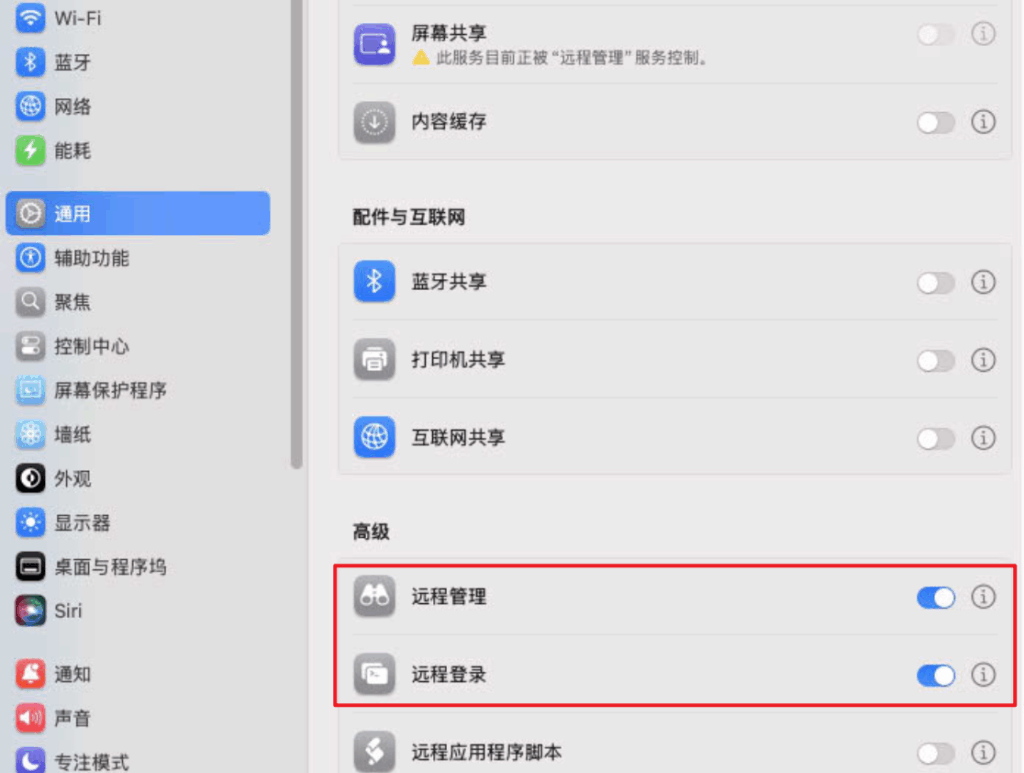
3、(可选)安装内网穿透工具(ngrok)
- 配置内网穿透工具的配置文件: ~/.ngrok2/ngrok.yml authtoken:<token>
ngrok – Online in One Line - 执行穿透命令:ngrok tcp 5900 (5900是屏幕共享端口)
4、打开屏幕共享App


- 输入远程代理地址:0.tcp.ngrok.io:<port>
- 输入用户名(登陆用户名)和密码(开机后的登陆密码)
- 其他软件(Remote Desktop Manager 等)同理
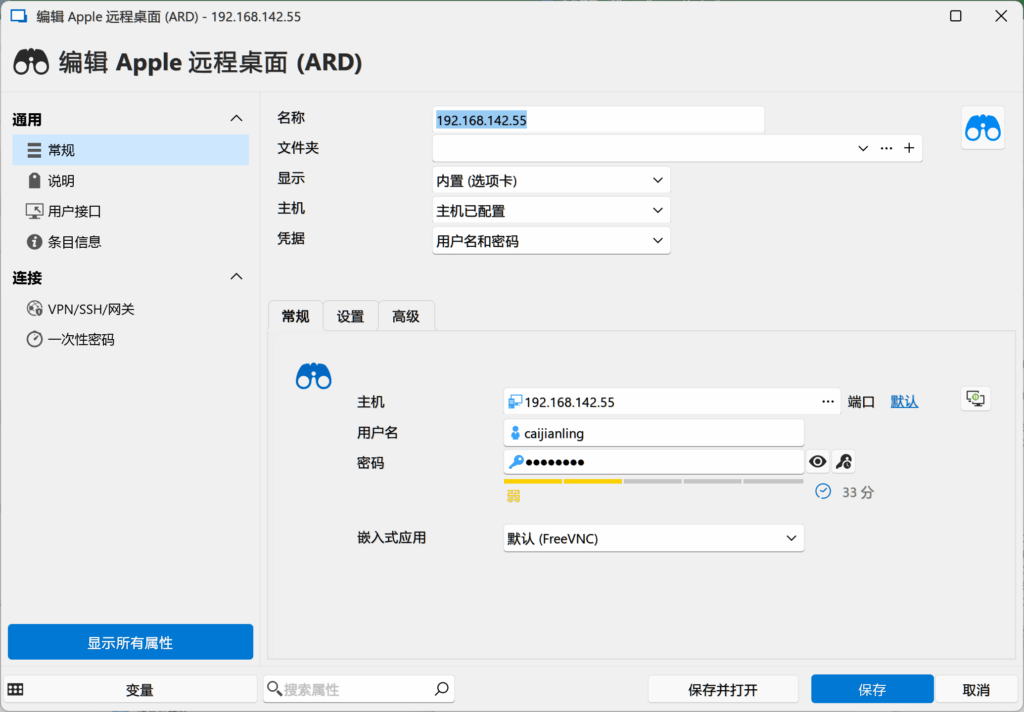
5、补充
若连接失败,打开Mac的22端口 (sudo ssh localhost)